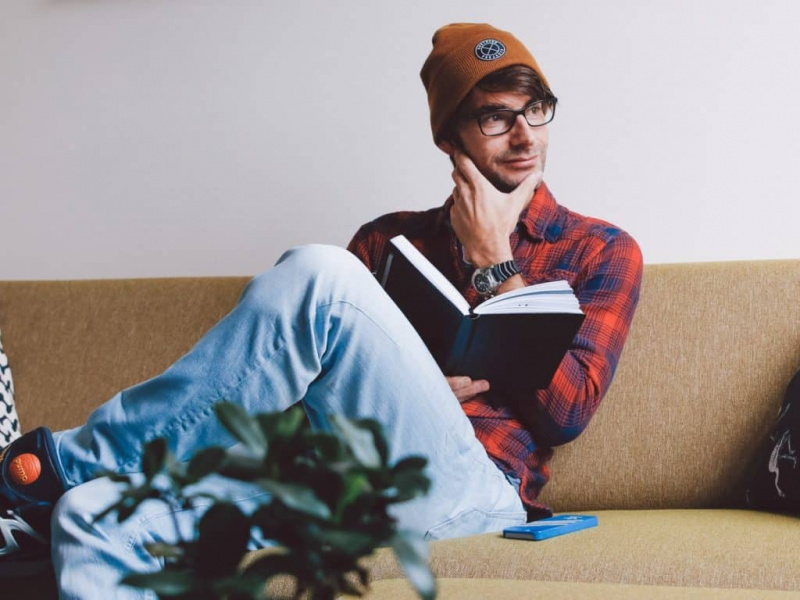10 најбољих Мац ОС Кс савета

Икад гледајте некога ко стварно зна како се користе Мац и ОС Кс? Понекад се само чини магијом како могу да покрену прозоре, да се појаве слике, покретање апликација и све супер ствари - а чини се да им прсти никада не напуштају тастатуру . Не могу да тврдим да знам то много савета и трикова за Мац, али ја урадите имајте гомилу трикова у мом рукаву који би вам могли бити корисни. Неке од њих су прилично честе, а неке помало нејасне, али све ће учинити нешто сјајно што ће вас довести корак ближе ка томе да постанете Једи Мастер свог Мац-а.
Да, падаван, ево мојих 10 најбољих Мац ОС Кс савета:
1. Притисните тастер Схифт и кликните на дугме за увећавање да бисте попунили екран
Знате да је црвено дугме на прозору близу, а жуто минимизовано, а зелено максимизовано, зар не? Добро, па и ти то знаш неки апликације (попут Цхроме-а и Ворд-а) не испуњавају цео екран када кликнете на дугме за увећање. Сигурно је то пронађено највише времена, али понекад заправо желите да прозор попуњава екран. Следећи пут када желите да тренутни прозор попуни цео на екрану, само притисните тастер Схифт када притиснете дугме. Пуф! Велики прозор!Оглашавање
2. Трикови на терминалима - Чишћење
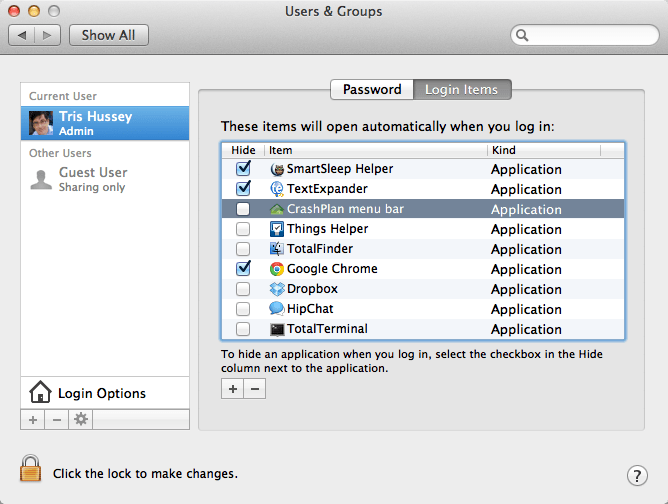
Један од суштински алати у Мац Једи-јевом алату су Терминал. Ох Терминал, такву моћ имаш над цео систем. Много људи је врло занемарено у коришћењу терминала. Све хорор приче о људима који куцају рм * на погрешном месту и бришу Мац, имаће такав ефекат на људе. У реду, поштено, али ево једноставне команде која ће ... па то је прилично цоол. Команда је пурге и чини једну врло једноставну ствар - ослобађа РАМ на вашој машини. Док ваш Мац ради, а ви покрећете апликације, сурфујете Вебом и све уобичајене ствари које радите на Мац-у, РАМ (меморија) је додељена за то. Понекад када апликација ради неко време, не ослобађа сав РАМ који јој је додељен, чак и ако не ради требати то више. Пре него што сам научио овај савет, само бих поново покренуо свој Мац ако је РАМ био кратак (и напустио сам све апликације које ми нису требале), али са чишћењем ... Чишћење присиљава апликације да пусте РАМ за који се можда држе (да би не треба). Све што треба да урадите је да покренете Терминал из фасцикле Утилитиес и укуцате пурге (без наводника) на упит и притисните ретурн. 100% је сигуран и може да врати хрпу РАМ-а. Прешао сам са неколико мегабајта РАМ-а на неколико концерата за неколико секунди! ( Важно: Док траје чишћење, ваш Мац неће реаговати на минут. Не брините! Ово је нормално и у реду!)
3. Покрените Спотлигхт са Цомманд-Спаце
Тражи нешто? Знате да вам Спотлигхт може помоћи да брзо пронађете датотеке, е-адресе, потражите речи, чак покрећете апликације ... али да ли знате да ће вам брз додир на командни простор отворити Спотлигхт на траци са менијем да бисте могли да почнете да куцате? Једноставно, можете брзо откуцати командни простор, затим нешто попут сафарија, а затим се вратити и покренути Сафари ... а прсти нису ни додирнули миш! Желите ли то повећати на 11? Затим једноставно преузмите Алфреда бесплатно из продавнице Мац Апп и учините све ово и још више! Једном кад заборавите, не заборавите мојих 10 сјајних Алфред савета!
4. Спустите датотеке на доцк да бисте их отворили у апликацији
Волим да Преглед задржим као своју подразумевану апликацију за отварање слика. Преглед је прилично брз и лак када треба нешто брзо да погледам (или једноставно треба брзо да променим величину слике), али када то желим Уредити слика коју користим Ацорн. Па како да отворим слику у Ацорн-у? Размишљате, покрените Ацорн, идите у мени Датотека ... Не, лакше. Стално имам Ацорн на доку, тако да све што треба да урадим је да повучем и спустим датотеку слике на икону и ... Ацорн се покреће (или долази на предњу страну) и слика се отвара! Овај трик ради са скоро свим апликацијама и може вам уштедети тону времена.Оглашавање
5. Прилагођени стекови апликација

Мој док је био прилично збркан. Много апликација које су ми требале, али знате да их нисам толико често користио. Зато сам направио прилагођени стек апликација за њих. Ово је процес у више корака:
- Направите директоријум негде (направио сам га у ~ / Апплицатионс који се разликује од системског директоријума Апплицатионс (погледајте савет 7 за више о овим директоријумима).
- Отворите директоријум Апликације у другом прозору програма Финдер.
- Ви ћете направити алиаси вашем прави апликације у овом кораку. Држите притиснуту команду и опцију и превуците апликацију којој желите брзи приступ и испустите је у фасциклу коју сте направили.
- Поновите за онолико апликација колико желите
- Превуците фасциклу са свим псеудонимима на десну страну дока, лево од смећа.
- Уживати! То је то. Фасцикла ће имати псеудониме за све ваше апликације!
6. Уклоните иконе са траке менија
Знам да волимо да имамо иконе на траци са менијима, али понекад је мало гужве. За неки иконе на траци менија (углавном оне повезане са системом), само притисните и задржите тастер команде, кликните икону и повуците је са траке менија! Хајде, није вам заиста потребна икона јачине звука / звучника, зар не?
7. Дођите до своје фасцикле библиотеке
Једно од побољшања у програму Лион било је скривање директоријума Библиотеке од вас. Ок, схватам. Не би требало да се често бавете библиотеком, али понекад и ви урадите . Понекад морате очистити тврдоглаве датотеке или нешто слично. Ево једноставног начина да дођете до директоријума Библиотека (и директоријума Апликације такође из савета 5). Када је Финдер активан, притисните цомманд-схифт-г и добићете прозор Иди у директоријум:. Само ставите ~ / Либрари / (без наводника) и кликните У реду. То је то. За савет пет, уместо тога користите ~ / Апплицатионс /.Оглашавање
8. Проналази бочну траку
Будући да говоримо о Финдер-у, сигуран сам да сте приметили све оне фасцикле и ставке на левој страни прозора Финдер-а (ако не одете у Финдер и из менија Виев и изаберете Схов Тоолбар). Знате да тамо можете да додате своје директоријуме, зар не? Да, само повуците било који директоријум у страну и то је то. Супер део није само то што сада имате приступ тој фасцикли једним кликом, већ све што убаците у ту фасциклу биће копирано или премештено тамо! Леп!
9. Направите снимак екрана
Да ли вам је икад требало да направите снимак екрана нечега на екрану? Можда је у питању грешка, можда је то само графика, али она вам треба ... али како? Лако. Цомманд-схифт – 3 ће сликати цео екран, а Цомманд-схифт – 4 ће вам омогућити да изаберете а део екрана или прозора. Ако желите да појачате ствари, само преузмите Скитцх бесплатно и подесите неколико снимака екрана.
10. Контролишите апликације које се покрећу при покретању

Знате да изгледа да вашем Мац-у након неког времена треба све више и више да заврши покретање. Ох, видите Десктоп у реду, али онда апликација након учитавања апликације. Ви имате контролу над овим. Само идите на Систем Преференцес -> Усерс анд Гроупс. Затим потражите дугме Логин Итемс. Да, то су све апликације које се покрећу за мене. Али ако се уморим од чекања да једна или друга апликација почне, једноставно одаберем апликацију са листе и кликнем на -. Отишла! Стижем бржи стартуп!Оглашавање
Ово је само неколико трикова које имам у рукаву. Сигуран сам да имате неколико које сте покупили током година, па ...
Који су ваши омиљени савети за ОС Кс? Поделите их у коментарима испод.
(Фото кредит: Знак питања на Мац тастатури преко Схуттерстоцк-а)